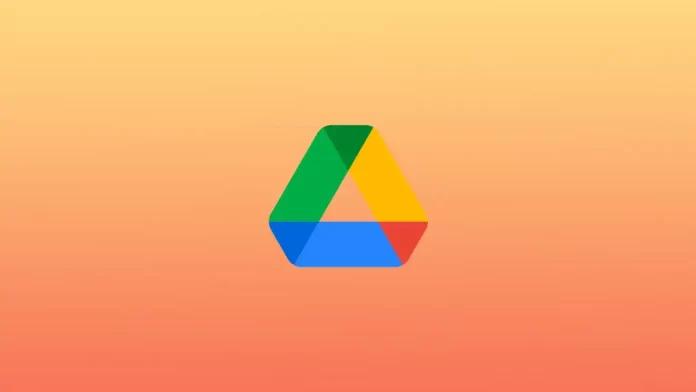Google Drive est un service de stockage en nuage très répandu qui vous permet de stocker vos fichiers et d’y accéder depuis n’importe quel endroit où vous disposez d’une connexion Internet. Vous pouvez accéder à vos fichiers Google Drive directement depuis le gestionnaire de fichiers de votre Mac.
Comment faire apparaître Google Drive dans le Finder ?
Pour ajouter Google Drive au Finder sur un Mac, procédez comme suit :
- Tout d’abord, vous devez ouvrir Google Drive dans votre navigateur.
- Cliquez ensuite sur l’option « Télécharger le lecteur pour le bureau ».
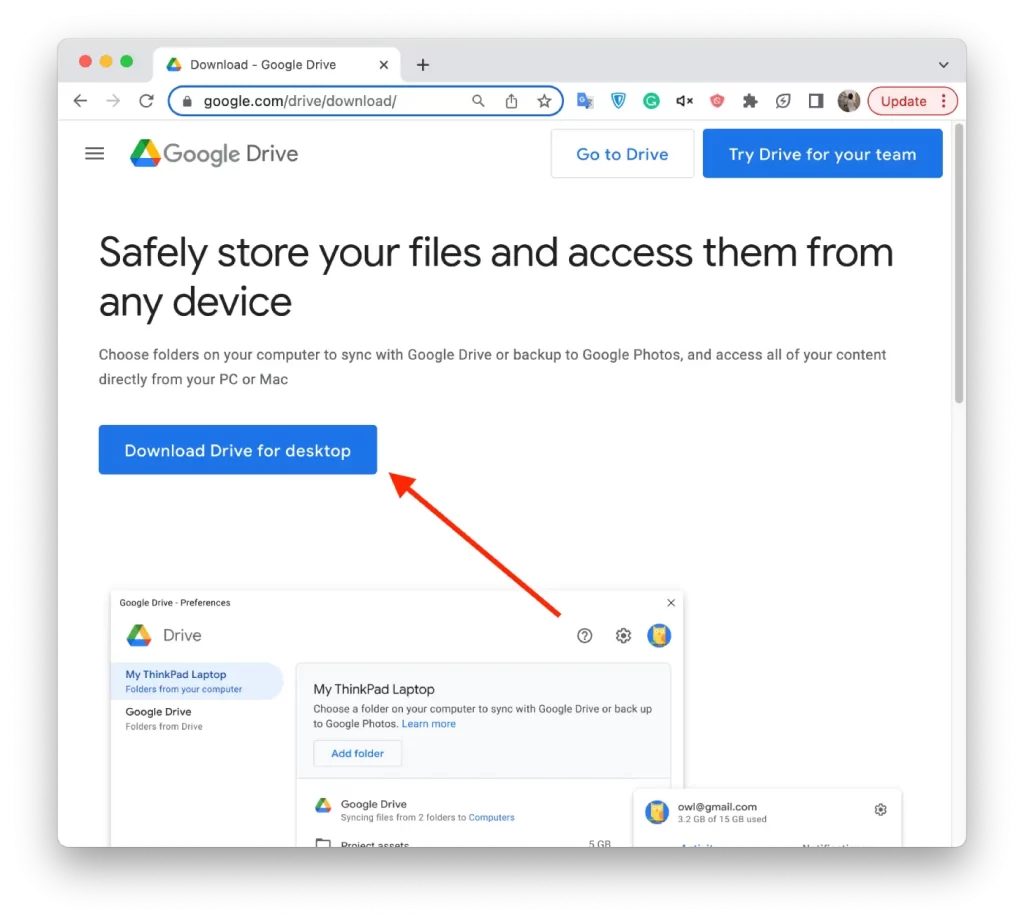
- Après le téléchargement, cliquez sur le fichier pour l’installer.
- Vous devez double-cliquer sur GoogleDrive.pkg.
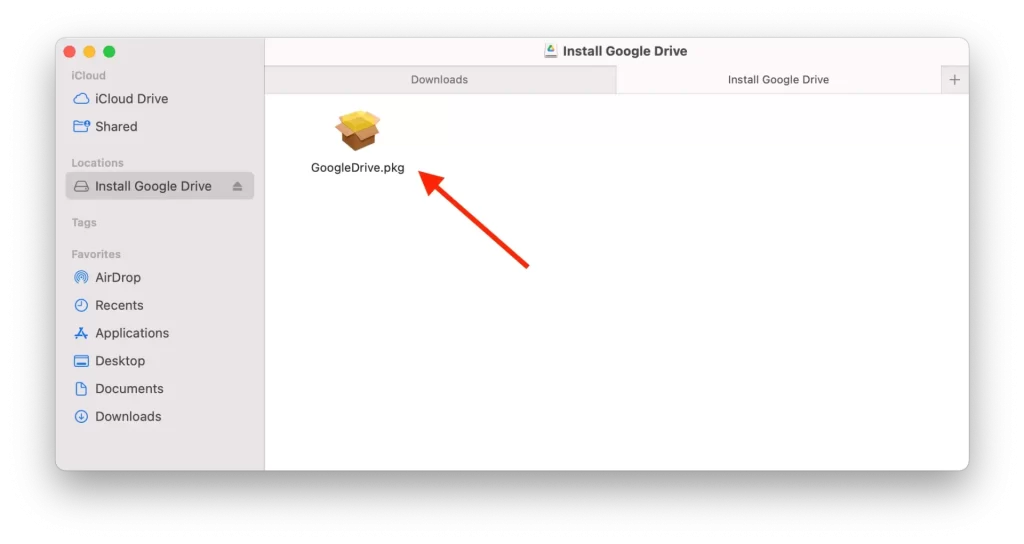
- Dans la nouvelle fenêtre, cliquez sur le bouton Continuer.
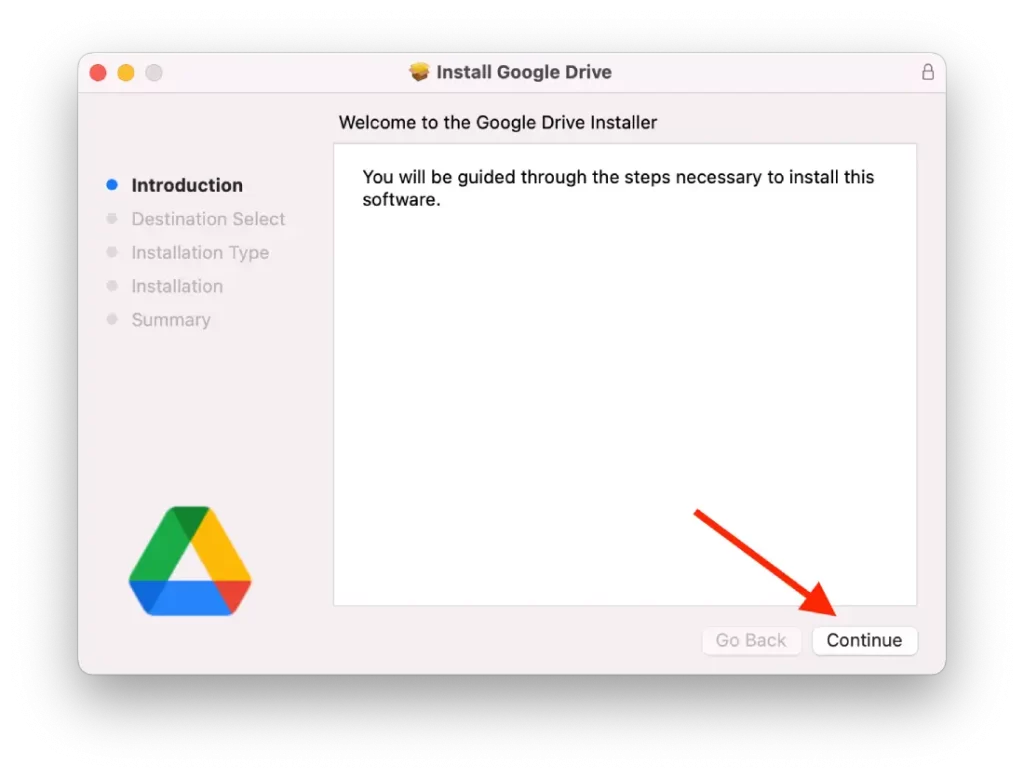
- Cliquez sur « Installer » et entrez votre mot de passe.
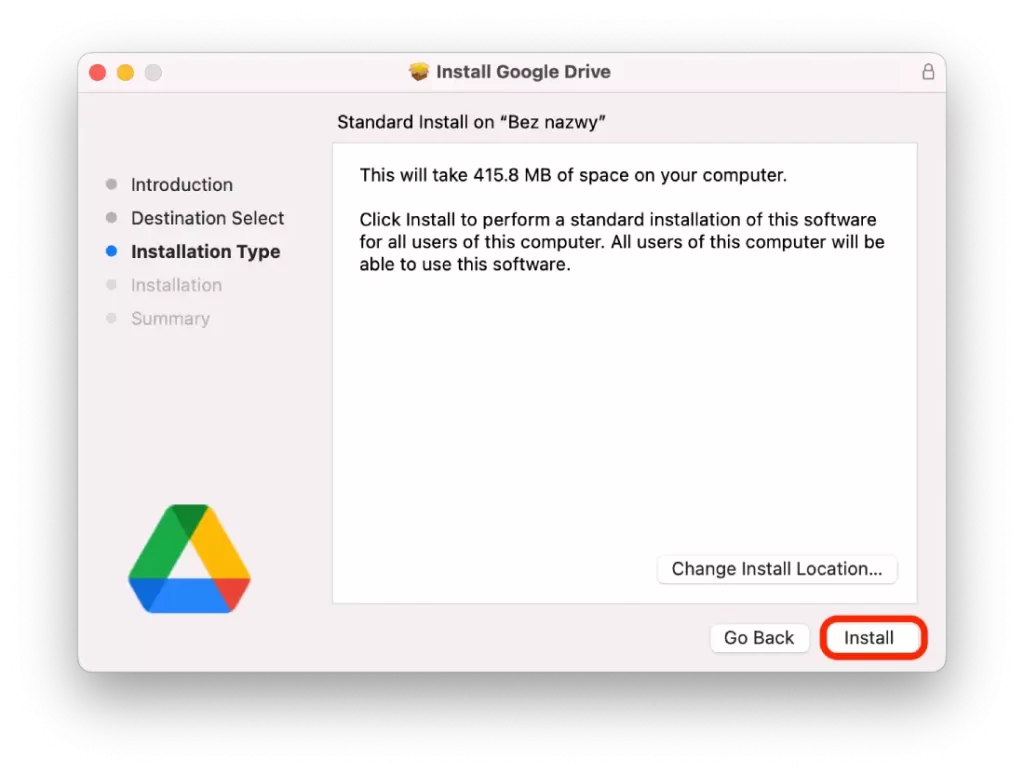
- Vous verrez alors une fenêtre comme celle-ci, vous devez cliquer sur se connecter.
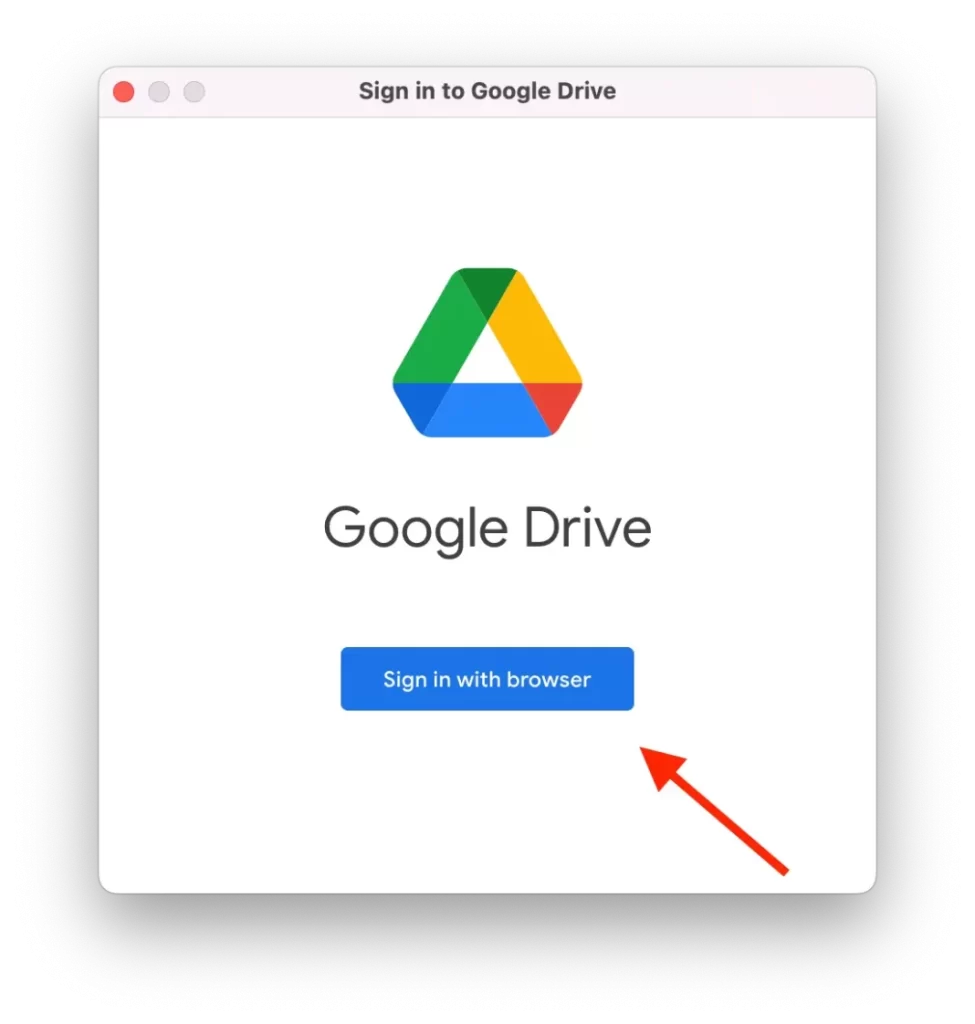
- Ensuite, vous devez cliquer sur l’icône de l’engrenage dans l’application Google Drive et ouvrir les préférences.
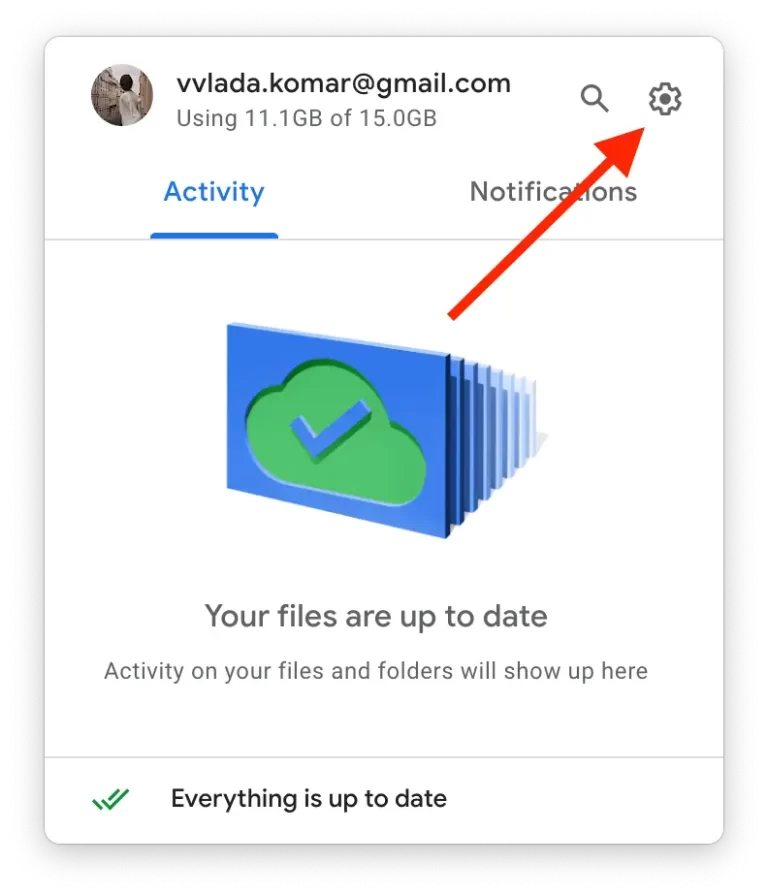
- Vous devez ensuite cliquer sur Google Drive dans la partie gauche de l’écran.
- Vous devez sélectionner l’une des options Fichiers de flux ou Fichiers miroir.
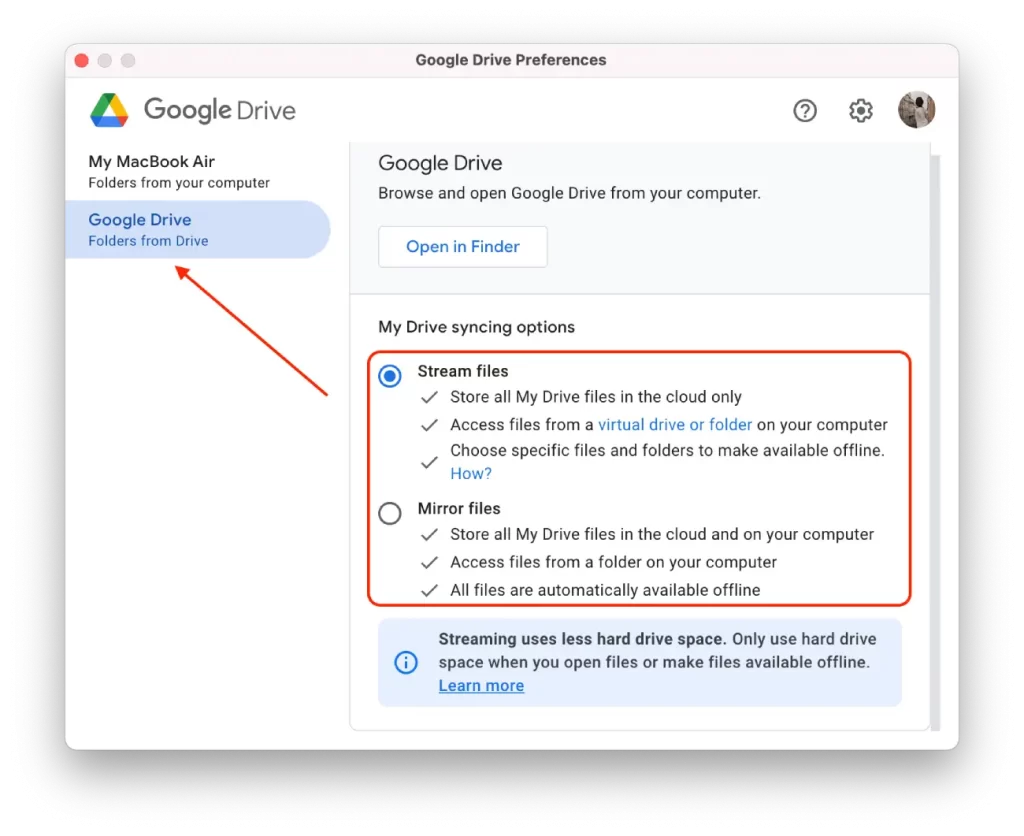
- Ouvrez le Finder sur votre Mac, et vous verrez le dossier Google Drive.
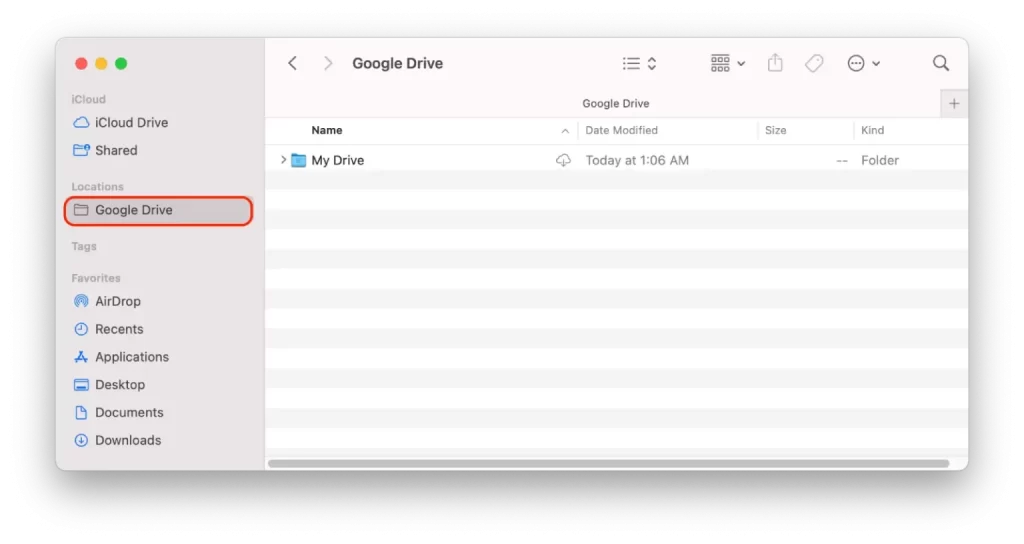
Après ces étapes, les fichiers seront synchronisés. Pour vous assurer que tout fonctionne, vous pouvez cliquer sur l’option « Reprendre la synchronisation » dans les paramètres.
Qu’est-ce que la synchronisation des fichiers d’un disque vers un dossier sur un Mac ?
Synchroniser des fichiers d’un disque vers un dossier sur un Mac signifie que vous copiez des fichiers d’un disque externe ou d’un périphérique de stockage vers un dossier spécifique du stockage local de votre Mac. Vous pouvez ainsi accéder à ces fichiers directement depuis votre Mac, sans avoir à vous connecter à un disque externe ou à un périphérique de stockage.
Dans le cas de Google Drive, le dossier Google Drive dans le Finder de Mac est un dossier créé sur votre Mac lorsque vous installez l’application Google Backup and Sync et que vous vous y connectez. Ce dossier est automatiquement synchronisé avec votre espace de stockage en nuage Google Drive, ce qui vous permet d’accéder à vos fichiers Google Drive directement à partir de l’application Finder de votre Mac.
Lorsque vous ouvrez le dossier Google Drive dans le Finder de Mac, vous voyez tous les fichiers et dossiers que vous avez stockés dans votre compte Google Drive. Vous pouvez alors ouvrir, modifier ou déplacer ces fichiers comme vous le feriez pour n’importe quel autre fichier sur votre Mac.
Toutes les modifications apportées à ces fichiers sont automatiquement synchronisées avec votre compte Google Drive, ce qui vous permet d’accéder à la dernière version de vos fichiers à partir de n’importe quel appareil disposant d’une connexion Internet. De même, toute modification apportée à vos fichiers sur Google Drive est synchronisée avec le dossier Google Drive de votre Mac, ce qui garantit que vos fichiers locaux sont toujours à jour.
Quels sont les inconvénients de l’ajout de Google Drive à Finder ?
L’ajout de Google Drive au Finder sur un Mac présente quelques inconvénients potentiels :
Espace de stockage
Lorsque vous ajoutez Google Drive au Finder, vous pouvez choisir de synchroniser tous vos fichiers Google Drive ou seulement certains dossiers. Cependant, même si vous ne synchronisez que des dossiers spécifiques, les fichiers synchronisés occuperont de l’espace de stockage local sur votre Mac. Si vous avez beaucoup de fichiers ou un espace de stockage local limité, cela peut poser problème.
Problèmes de synchronisation
La synchronisation de fichiers entre Google Drive et votre Mac peut parfois entraîner des problèmes ou des erreurs. Par exemple, s’il existe des versions contradictoires d’un fichier, le processus de synchronisation peut ne pas savoir quelle version conserver, ce qui peut entraîner une perte de données. En outre, la synchronisation de fichiers volumineux ou d’un grand nombre de fichiers à la fois peut ralentir le processus de synchronisation.
Risques pour la sécurité
La synchronisation de fichiers de Google Drive vers votre Mac peut présenter un risque pour la sécurité, en particulier si vous stockez des informations sensibles ou confidentielles. En cas de perte ou de vol de votre Mac, toute personne ayant accès à votre ordinateur peut être en mesure d’accéder à vos fichiers synchronisés. En outre, si votre compte Google est compromis, la personne qui y accède peut également être en mesure d’accéder à vos fichiers synchronisés.
Performance
L’exécution de l’application Sauvegarde et synchronisation sur votre Mac peut ralentir les performances de votre ordinateur, en particulier si vous avez beaucoup de fichiers synchronisés en même temps.
Connectivité Internet
Pour accéder à vos fichiers stockés sur Google Drive, vous devez disposer d’une connexion internet. Si vous ne disposez pas d’une connexion internet stable ou rapide, l’accès aux fichiers et leur synchronisation peuvent être lents, voire impossibles. En outre, si votre forfait internet est plafonné, la synchronisation de fichiers volumineux ou d’un grand nombre de fichiers à la fois peut épuiser rapidement vos données.